Exchange 2013 og senere - Generer et CSR
Bemærk: Det er almindeligt for Exchange installationer at bruge et multidomæne certifikat. Pr. November 2015 kan interne domænenavne ikke længere bruges i certifikater. Udskift de interne domænenavne med fuldt kvalificerede domænenavne.
Denne vejledning er for Exchange 2013 og senere. Den beskriver, hvordan du opretter en CSR ved hjælp af Exchange Certificate Wizard.
- For at få adgang til Exchange Admin Center, skal du åbne en webbrowser og skrive: https://localhost/ecp i adresselinjen.
- Log ind med Domain\brugernavn og indtast dit kodeord.
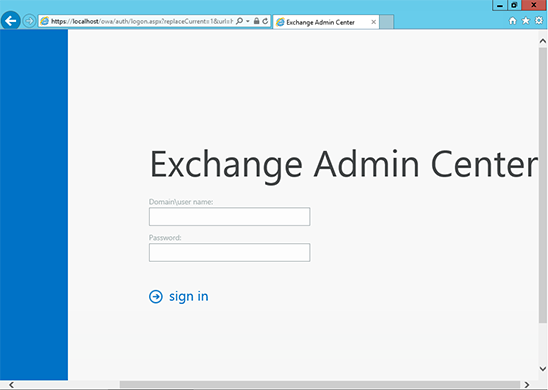
- Klik på Servers i kolonnen til venstre, og klik derefter på Certificates øverst til højre og derefter på + symbolet.
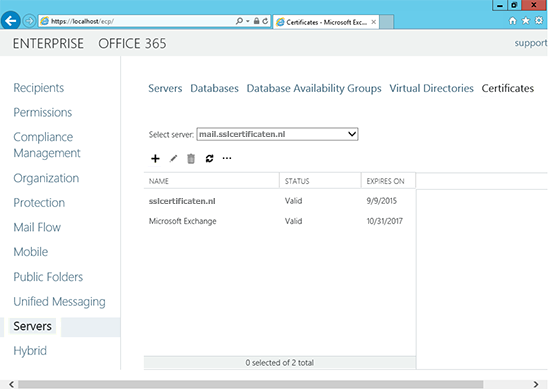
- "New exchange certificate" guide vises nu i et pop op vindue.
Vælg Create a request for a certificate from a certification authority og klik på Next.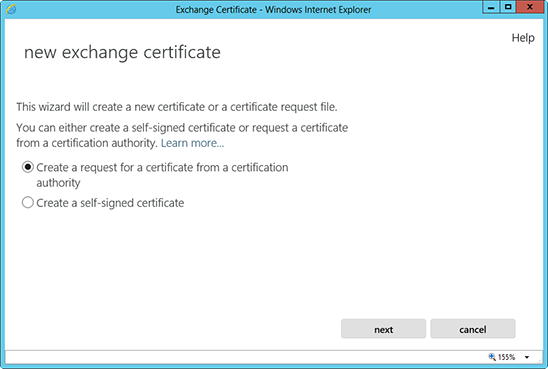
- Indtast et navn, der er let at huske, i "friendly name" feltet. Klik på Next.
Bemærk: Dette navn er ikke en del af certifikatanmodningen (CSR).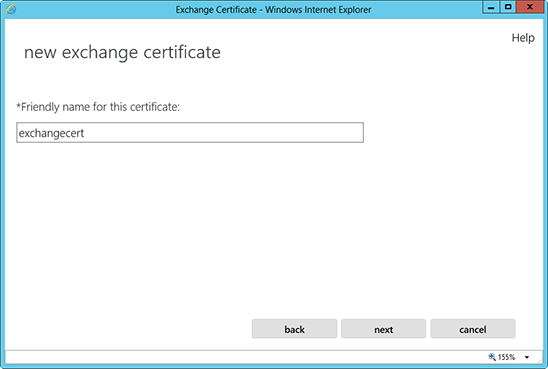
- Hvis du ønsker at anmode om et wildcard-certifikat, skal du markere feltet og indtaste det primære domæne, for eksempel: *.sslcertificaten.nl. Hvis du ikke ønsker at anmode om et wildcard certifikat, skal du klikke på Next.
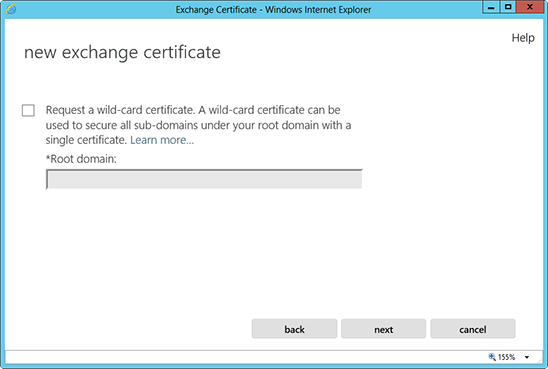
- Klik på Browse og vælg den placering, hvor du vil gemme CSR'en. Klik på Next.
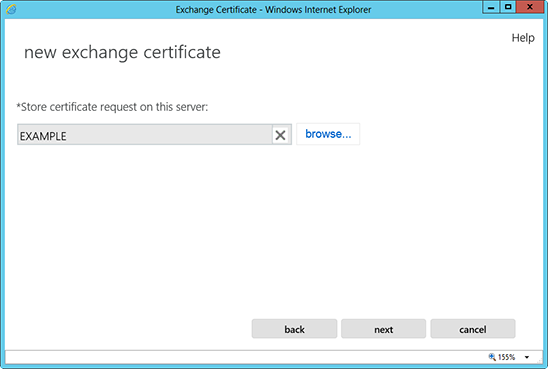
- Hvis du anmoder om et wildcard certifikat, vil det næste trin blive sprunget over. Hvis dette ikke er tilfældet, vælg venligst de tjenester, du ønsker at beskytte. Klik på Next.
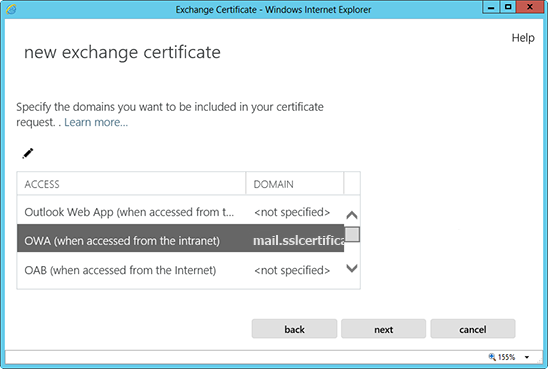
- På den følgende skærm vil du se en liste over domænenavne, som Exchange 2013 foreslår at medtage i certifikatet. Klik på Next.
Bemærk: Kontroller listen over navne og tilføj eventuelt, hvis du vil bruge navne ved hjælp af + knappen.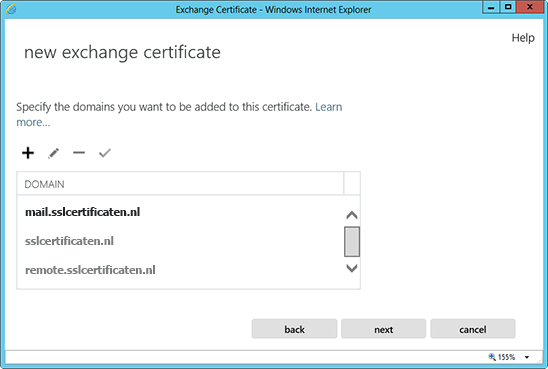
- Organisationsnavnet skal være identisk med firmaets navn, der er registreret i CVR. I Department name feltet kan du f.eks. udfylde: IT afdeling eller Systemadministration (Oversigt CSR felter).
Bemærk: Der er en fejl i Exchange 2013, som medfører, at felterne O = (organisation) og OU = (afdeling) er skifted ud med hinanden ved generering af CSR. For at rette dette skal du udfylde O = afdelingen og på OU = firmanavnet. Klik på Next.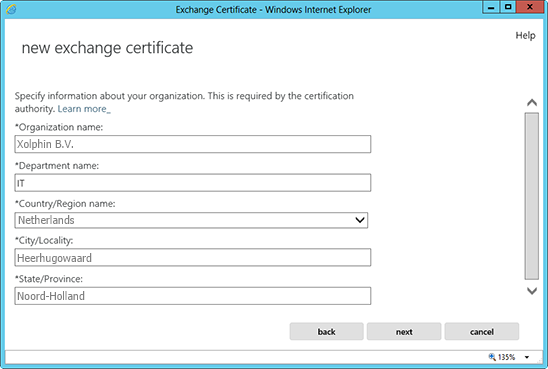
- Indtast en netværksstien for at gemme CSR'en på din computer som en .req-fil. Klik derefter på Finish.
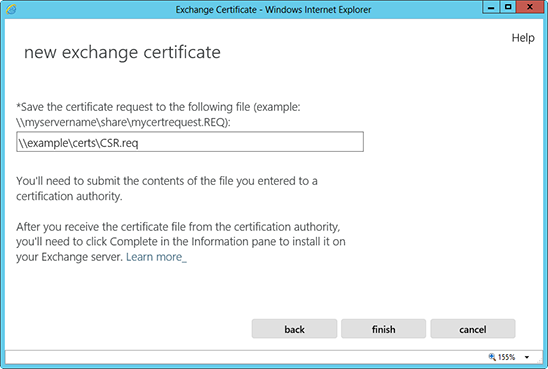
Har du brug for hjælp?
![]() Ring til os
+45 898 719 39
Ring til os
+45 898 719 39
SSLCheck
SSLCheck kontrollerer, om dit certifikat er korrekt installeret på din server og om der potentielt er problemer.

